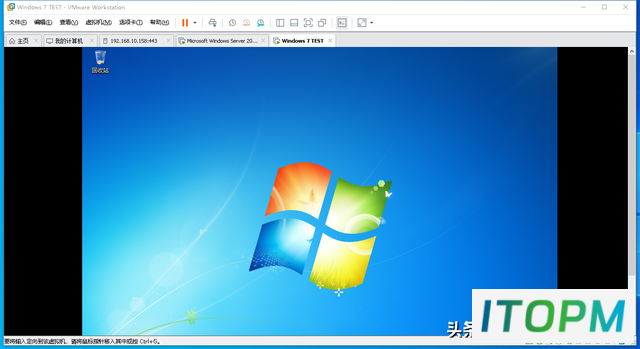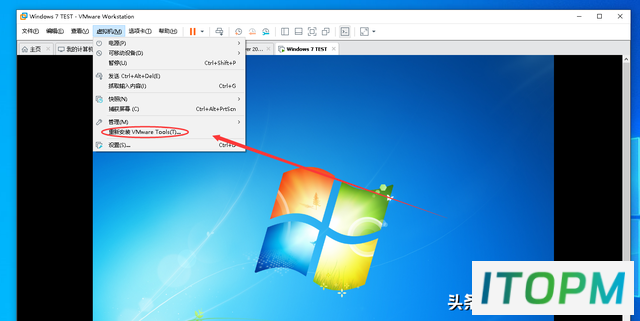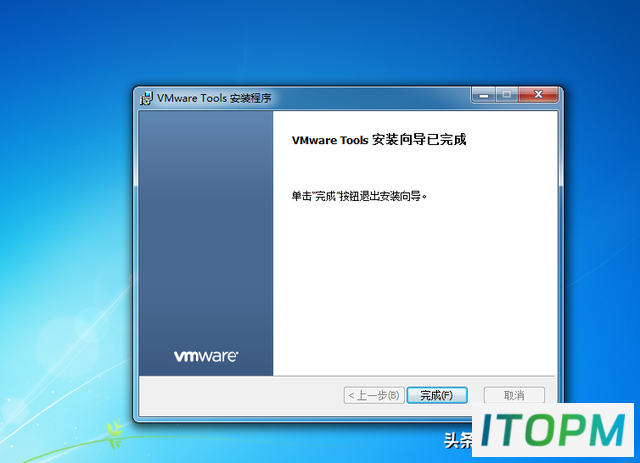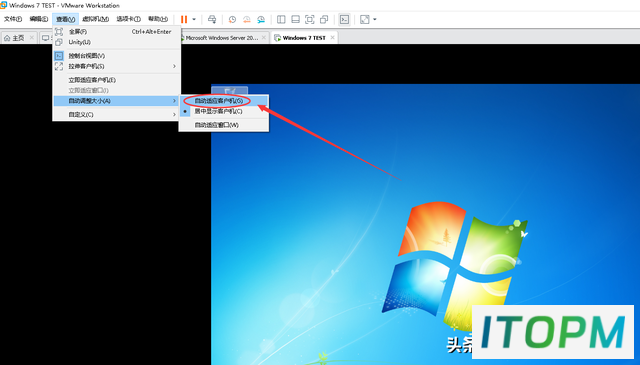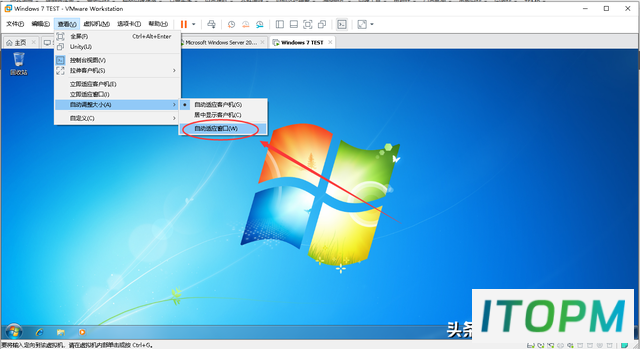解决VMware虚拟机无法铺满屏幕的方法
在VMware虚拟机中,虚拟机可以根据需要,按照vmware的窗口来铺满窗口或者屏幕。这样显示起来感觉比较的舒适。如果虚拟机的显示没有铺满屏幕,可能造成这个原因的情况是设置问题或者有安装VMware Tools的原因导致。下面介绍如何处理该问题。
首先,开启或者运行你已经安装好的虚拟机。这里以Windows 7虚拟机为例。如下,这里开启Windows 7的虚拟没有将屏幕铺满。
先确保虚拟机中已经安装了最新的Vmware Tools工具。点击VMware虚拟机软件的菜单“虚拟机”,选择“安装VMware Tools”,如果是虚拟机中已经安装了vmware tools,菜单上显示的就是“重新安装vmware tools”。为了确保该工具在虚拟机中为最新的版本,建议出现虚拟机不能铺满屏幕的情况,将该工具重新安装一遍。
根据软件的安装向导,完成vmware tools软件,在虚拟机中的安装。
完成VMware tools的安装后,重启相应的虚拟机操作系统。
接下,进行如下的设置。开启vmware虚拟机软件,选择菜单“查看”,“自动调整大小”下选择“自动适应客户机”。
同样的,在vmware虚拟机软件的菜单中,也将“查看”,“自动调整大小”下“自动适应窗口”点选。
通过上面的设置,虚拟机就会根据VMware的窗口大小,铺满你的虚拟机窗口。使用全屏模式也会铺满你的屏幕。
?
The End
本站部分内容来源于互联网,仅供学习交流之用。如有侵犯您的版权,请及时联系我们,我们将尽快处理。